Maquette initiale
Lors de la création d’un document, une maquette par défaut peut être créée et appliquée à toutes les pages de publication créées jusqu’alors. Ensuite, vous pouvez appliquer n’importe quelle nouvelle maquette à tout moment depuis la sous-fenêtre Pages.
Utiliser plusieurs maquettes hiérarchiques
Dans des documents plus complexes, vous pouvez appliquer des maquettes à d’autres maquettes.
Par exemple, une maquette « parent » contenant uniquement la numérotation des pages pourrait être appliquée à plusieurs maquettes « enfants » de différente couleur pour chaque section de votre publication. Cela signifie que pour modifier votre style de numérotation de page, vous devez le faire uniquement sur la maquette parent.
En outre, lorsque vous créez de nouvelles pages de publication, l’application d’une maquette à celles-ci ajoute la couleur de la section et récupère automatiquement la numérotation des pages de son parent.

Appliquer des maquettes à l’aide de la fonction glisser-déposer
Vous pouvez déplacer et déposer des maquettes aux emplacements suivants pour les appliquer à des pages de publication existantes ou pour créer de nouvelles pages auxquelles les appliquer automatiquement.
| Positions et curseurs | Action |
|---|---|
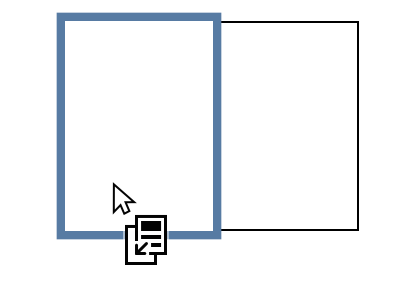 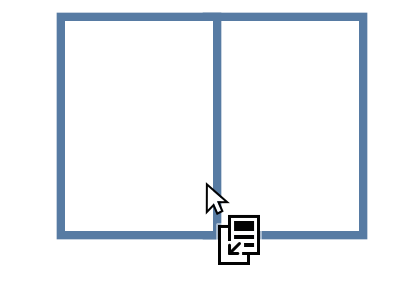 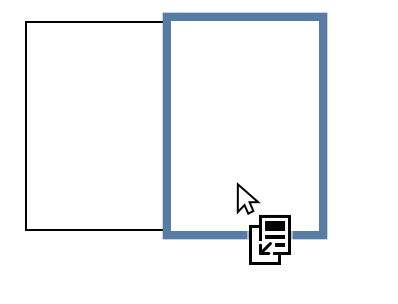 |
Applique la maquette aux pages ciblées, en remplaçant toutes les maquettes qui leur sont déjà appliquées. |
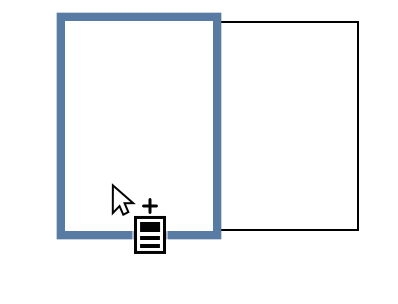 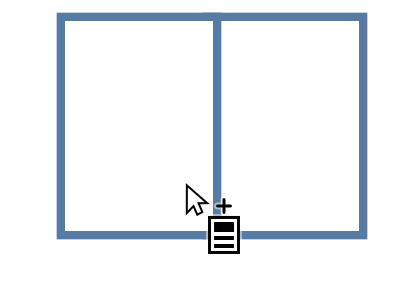 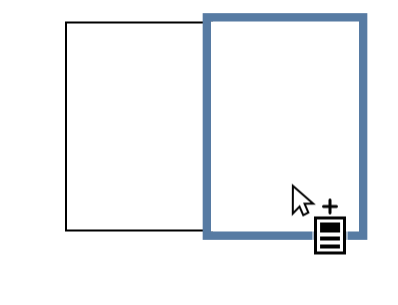 |
Si la n’est pas enfoncée, l’option applique la maquette aux pages ciblées, en plus des toutes les maquettes qui leur sont déjà appliquées. Si la n’est pas enfoncée, l’option applique la maquette aux pages ciblées, en plus des toutes les maquettes qui leur sont déjà appliquées.
|
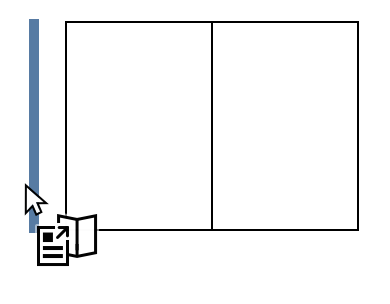 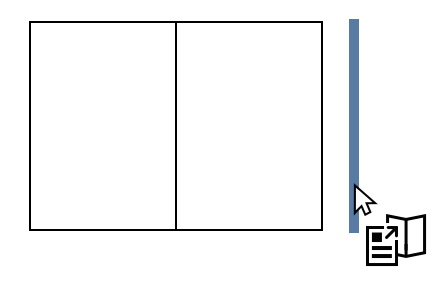 |
Crée une planche à la position cible avec le même nombre de pages que la maquette, puis applique la maquette aux pages de la planche. |
Identifier des maquettes appliquées
Vous pouvez identifier les maquettes appliquées à une page en survolant la vignette de la page concernée dans la sous-fenêtre Pages.
Dans les documents avec des pages en vis-à-vis, la bulle d’aide indique les maquettes de chaque page.
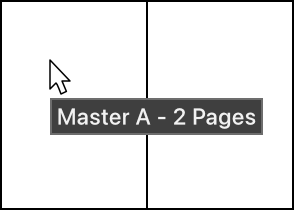
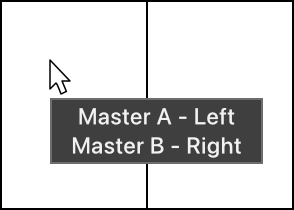
En option, n’importe quelle maquette peut être marquée d’une couleur, indiquée dans le coin de sa vignette.
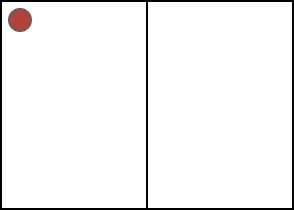
Couleur de balise
La couleur de balise d’une maquette peut être définie lors de la création de la maquette ou ultérieurement via la vignette correspondante.
La couleur de la balise est affichée au-dessus des vignettes des pages auxquelles la maquette est appliquée.
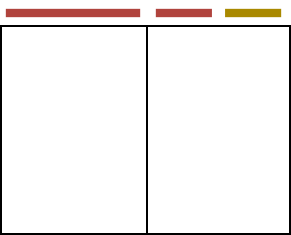
Maquettes en tant que calques
Une maquette appliquée est en fait un calque qui s’affiche sur la sous-fenêtre Calques sous la forme d’un marqueur turquoise uni vertical préfixant la vignette sur l’entrée du calque.
Le calque peut être développé pour afficher les éléments hérités de la maquette, qui s’accompagne de marqueurs turquoise uni verticaux sur leurs entrées respectives.
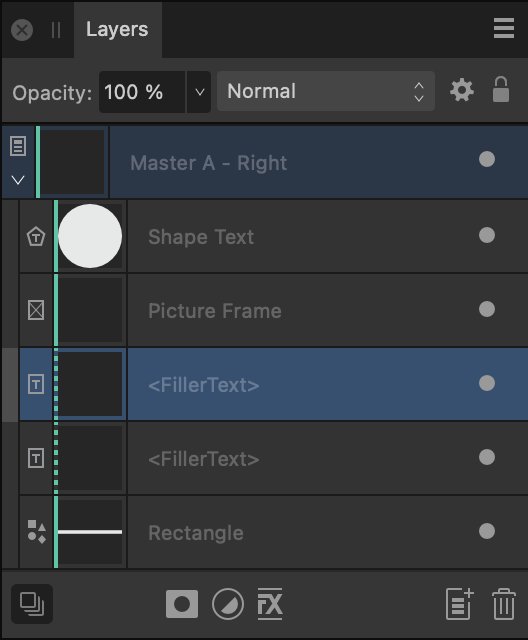
Lorsqu’un élément d’une maquette est modifié sur une page où il est appliqué, les entrées de calque de cette page pour l’élément et sa maquette affichent des marqueurs turquoise en pointillés.
En faisant glisser le calque d’une maquette en haut de la pile de calques, vous pouvez présenter les éléments de la maquette devant tous les autres éléments de la page.
Si vous sélectionnez l’entrée de calque de la maquette, le contenu hérité peut être transformé collectivement. Les objets individuels ne peuvent être transformés qu’en détachant la maquette. Le contenu des objets texte et des cadres d’image peut toutefois être modifié.
Pour empêcher la transformation ou la modification accidentelle de contenu hérité (autre que le contenu d’une zone de texte/d’un cadre d’image), sélectionnez puis verrouillez le calque maître dans la sous-fenêtre Calques.
Insertion de maquettes
Vous pouvez gérer le mode d’application d’une maquette à l’aide de la zone de dialogue Propriétés de la maquette, dans laquelle vous pouvez spécifier :
- quelles pages de la maquette sont appliquées (page de début de maquette et nombre de pages) ;
- à partir de laquelle des pages de publication de la planche appliquer les pages de la maquette (première page appliquée).
- le comportement de mise à l’échelle appliqué au contenu de la maquette ; lorsque les dimensions de la page sont différentes, si les styles de ligne sont mis à l’échelle en conséquence et la position à laquelle la maquette est ancrée sur la page de destination.
Les comportements de mise à l’échelle suivants sont disponibles :
- Aucun : insérer la maquette à sa taille originale.
- Étirer : étirer la maquette pour remplir la destination. Il peut en résulter une déformation assez notable, en fonction des proportions relatives et de celles de la destination.
- Adaptation uniforme : mettre la maquette à l’échelle uniformément de façon à ce qu’elle soit visible à l’intérieur de la page. Des zones vides peuvent être présentes à gauche et à droite ou en haut et en bas de la page.
- Remplissage uniforme : mettre la maquette à l’échelle uniformément pour remplir la page entière sans la déformer. Une partie de son contenu peut être rognée.